Jak zkontrolovat a odebrat autorizované aplikace na Instagramu
Tipy A Triky Pro Android / / August 05, 2021
Přítomnost v sociálních médiích je dobrá pro spojení s neznámými lidmi a rozšíření našeho dosahu. Ve skutečnosti je to jedno z nejlepších médií pro expanzi v novém horizontu, pokud podnikáte například v Instagramu. Kreativním lidem se navíc dostává patřičného ohlasu pomocí platforem sociálních médií. Má to však obrovskou nevýhodu. Nadměrné používání a zadávání osobních údajů jsou snadno přístupné, což vás činí zranitelnými vůči hackerům a dalším nebezpečným hrozbám. Možná znáte slavný případ společnosti Cambridge Analytica, kde 87 milionů uživatelů Facebooku získalo nelegálně vytěžené informace o svém účtu.
V tomto příspěvku vás tedy budeme vést, jak kontrolovat a odstraňovat autorizované nebo dokonce neautorizované aplikace na Instagramu. Některé aplikace jste mohli propojit kvůli tomu, aby se aplikace v minulosti spouštěla s vaším účtem Instagram, který již nepoužíváte. Přitom však existují určitá obrovská rizika. Je tedy lepší tyto aplikace z účtu Instagram odstranit. Pojďme tedy bez dalších okolků rovnou do samotného článku:
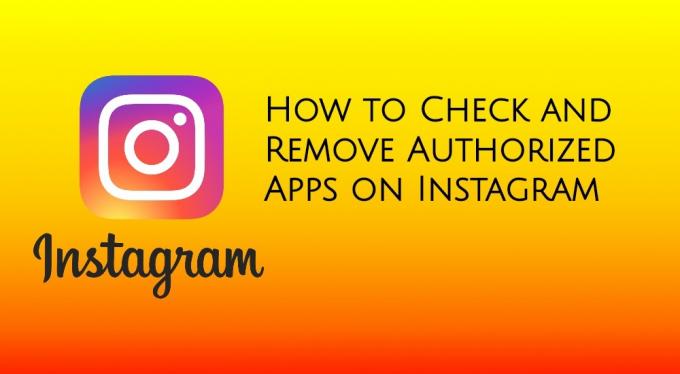
Jak zkontrolovat a odebrat autorizované aplikace na Instagramu
Ukážeme vám kroky ke kontrole a odebrání autorizovaných aplikací na Instagramu na vašem smartphonu nebo počítači. Jelikož však většina uživatelů Instagramu pravděpodobně přistupuje ke svým účtům Instagram ze smartphonu, začneme s mobilní aplikací.
V mobilní aplikaci
- Nejprve musíte klepnout na ikonu Profilový obrázek v pravém dolním rohu aplikace Instagram.
- Klepněte na hamburgerové menu ikona pro přístup k dalším možnostem profilu.
- Nyní klikněte na Nastavení.
- Vyberte z Bezpečnostní z Nastavení Jídelní lístek.
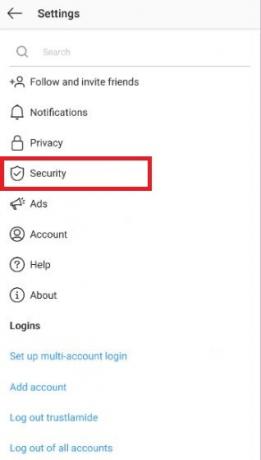
- Nyní zamiřte doAplikace a weby‚Který najdete pod‘Data a historie„Možnost.
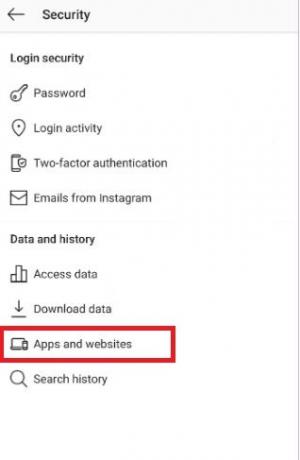
- Klikněte na Aktivní.
- Zobrazí se vám všechny aplikace, které mají aktuálně autorizovaný přístup k vašemu účtu Instagram.
- Najděte aplikaci, které již nedůvěřujete. Klepnutím na něj odeberete jeho přístup.
- Na obrazovce se objeví dialogové okno a klepněte na Odstranit potvrdit.
- A je to!
Na PC / Desktop
- Přihlaste se ke svému účtu Instagram z libovolného prohlížeče.
- Klepněte na Profil ikona přejděte na stránku svého profilu Instagram.
- Nyní na stránce svého účtu / profilu klepněte na ikonu ozubeného kola.
- Musíte klepnout na Aplikace a webové stránky v rozbalovací nabídce.
- Zde uvidíte seznam aplikací, které mají autorizovaný přístup k vašemu účtu.
- Chcete-li aplikaci z účtu odebrat, jednoduše klikněte na tlačítko Odebrat přímo pod aplikací.
Takže tady to máte z mé strany v tomto příspěvku. Doufám, že se vám tento příspěvek líbil a mohli omezit autorizovanou a neoprávněnou aplikaci z vašeho účtu Instagram. Pokud narazíte na nějaké problémy, dejte nám vědět v komentářích níže. Do dalšího příspěvku... Na zdraví!
Digitální marketingový pracovník certifikovaný společností Six Sigma a Google, který pracoval jako analytik pro nejlepší MNC. Technologický a automobilový nadšenec, který rád píše, hraje na kytaru, cestuje, jezdí na kole a relaxuje. Podnikatel a blogger.



